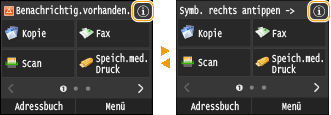drücken. Geben Sie auf diesem Bildschirm Einstellungen an und speichern Sie Funktionen.
drücken. Geben Sie auf diesem Bildschirm Einstellungen an und speichern Sie Funktionen.Display
Der Bildschirm <Startseite> oder der Einstellungsbildschirm wird auf dem Display angezeigt, sodass Sie Funktionen wie das Kopieren oder Scannen initiieren können. Sie können auf dem Display auch Informationen überprüfen, wie Fehlermeldungen und den Betriebsstatus des Geräts. Bei dem Display handelt es sich zudem um ein Touchpanel, sodass Sie Vorgänge durch direktes Berühren des Displays durchführen können.
Bildschirm <Startseite>
Der Bildschirm <Startseite> wird angezeigt, wenn der Strom eingeschaltet wird oder wenn Sie auf dem Bedienfeld  drücken. Geben Sie auf diesem Bildschirm Einstellungen an und speichern Sie Funktionen.
drücken. Geben Sie auf diesem Bildschirm Einstellungen an und speichern Sie Funktionen.
 drücken. Geben Sie auf diesem Bildschirm Einstellungen an und speichern Sie Funktionen.
drücken. Geben Sie auf diesem Bildschirm Einstellungen an und speichern Sie Funktionen.
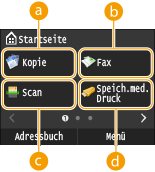 |
|
 <Kopie> <Kopie>Mit dieser Schaltfläche starten Sie den Kopiervorgang. Kopieren
 <Fax> (MF729Cx / MF728Cdw / MF628Cw) <Fax> (MF729Cx / MF728Cdw / MF628Cw)Mit dieser Schaltfläche senden Sie ein Fax vom Gerät aus. Faxen
 <Scan> <Scan>Scannt ein Dokument und konvertiert es in eine elektronische Datei. Sie können gescannte Dateien auf Ihrem Computer speichern oder per E-Mail senden. Verwenden des Geräts als Scanner
 <Speich.med. Druck> <Speich.med. Druck>Druckt die auf einem USB-Speichermedium gespeicherten Dateien. Drucken vom USB-Speicher (USB-Druck)
|
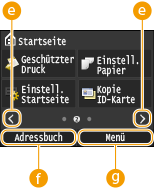 |
|
 Schaltfläche für den Seitenwechsel Schaltfläche für den SeitenwechselZeigen Sie mit dieser Schaltfläche eine andere Seite auf dem Bildschirm <Startseite> an. Diese Schaltfläche funktioniert wie das Wischen nach links oder rechts.
 <Adressbuch> <Adressbuch> Speichern oder bearbeiten Sie mit dieser Schaltfläche Empfänger für E-Mails und Faxe. Sie können auch einen gespeicherten Empfänger anzeigen, wenn Sie eine E-Mail oder ein Fax senden. Speichern von Daten im Adressbuch
 <Menü> <Menü><Timereinstellungen>, <Präferenzen> und viele andere Geräteeinstellungen beginnen mit dieser Schaltfläche. Liste der Menüeinstellungen
|
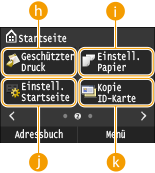 |
|
 <Geschützter Druck> (MF729Cx / MF728Cdw / MF724Cdw) <Geschützter Druck> (MF729Cx / MF728Cdw / MF724Cdw)Mit dieser Funktion können Sie ein geschütztes Dokument drucken. Drucken eines mit einer PIN geschützten Dokuments (Geschützter Druck) (MF729Cx / MF728Cdw / MF724Cdw)
 <Einstell. Papier> <Einstell. Papier>Über diese Schaltfläche werden zudem das Format und der Typ des in die Papierkassette und die manuelle Zufuhr eingelegten Papiers angegeben. Angeben von Papierformat und -typ
 <Einstell. Startseite> <Einstell. Startseite>Hiermit können Sie die Reihenfolge ändern, in der die Schaltflächen des Bildschirms <Startseite> angezeigt werden. Anpassen des Bildschirms <Startseite>
 <Kopie ID-Karte> <Kopie ID-Karte>Die Einstellungen werden vorab gespeichert, um die Vorder- und Rückseite eines Führerscheins oder eines anderen Ausweises auf eine Seite in der tatsächlichen Größe zu kopieren.
|
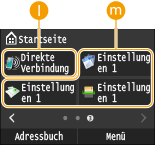 |
|
 <Direkte Verbindung> (MF729Cx / MF728Cdw / MF724Cdw / MF628Cw) <Direkte Verbindung> (MF729Cx / MF728Cdw / MF724Cdw / MF628Cw)Stellen Sie hierüber eine direkte kabellose Verbindung zu einem Mobilgerät her. Konfigurieren der Einstellungen für die direkte Verbindung (Access Point-Modus) (MF729Cx / MF728Cdw / MF724Cdw / MF628Cw)
 Schnellschaltflächen SchnellschaltflächenZeigen Sie "Bevorzugte Einstellungen" an, die für das Kopieren, Faxen und Scannen gespeichert wurden. Hinzufügen von Schaltflächen zum Bildschirm <Startseite>
|
Bildschirm <Statusmonitor>
Wenn Sie  drücken, wird ein Bildschirm angezeigt, auf dem Sie den Fortschritt von Dokumenten überprüfen können, die gerade gedruckt, gesendet oder empfangen werden. Darüber hinaus können Sie den Status des Geräts (die Menge des in der Tonerpatrone verbliebenen Toners usw.) und die Netzwerkeinstellungen, wie die IP-Adresse des Geräts, überprüfen.
drücken, wird ein Bildschirm angezeigt, auf dem Sie den Fortschritt von Dokumenten überprüfen können, die gerade gedruckt, gesendet oder empfangen werden. Darüber hinaus können Sie den Status des Geräts (die Menge des in der Tonerpatrone verbliebenen Toners usw.) und die Netzwerkeinstellungen, wie die IP-Adresse des Geräts, überprüfen.
 drücken, wird ein Bildschirm angezeigt, auf dem Sie den Fortschritt von Dokumenten überprüfen können, die gerade gedruckt, gesendet oder empfangen werden. Darüber hinaus können Sie den Status des Geräts (die Menge des in der Tonerpatrone verbliebenen Toners usw.) und die Netzwerkeinstellungen, wie die IP-Adresse des Geräts, überprüfen.
drücken, wird ein Bildschirm angezeigt, auf dem Sie den Fortschritt von Dokumenten überprüfen können, die gerade gedruckt, gesendet oder empfangen werden. Darüber hinaus können Sie den Status des Geräts (die Menge des in der Tonerpatrone verbliebenen Toners usw.) und die Netzwerkeinstellungen, wie die IP-Adresse des Geräts, überprüfen.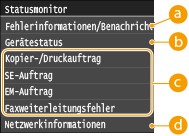
 <Fehlerinformationen/Benachrichtigung>
<Fehlerinformationen/Benachrichtigung>
Zeigt Details zu allen aufgetretenen Fehlern an. Wenn eine Fehlermeldung erscheint
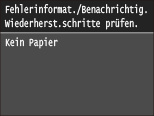
 <Gerätestatus>
<Gerätestatus>
Zeigt den Gerätestatus an, wie die Papiermenge und die Menge des in den Tonerpatronen verbliebenen Toners.
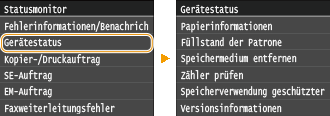
<Papierinformationen>
Zeigt an, ob Papier in die einzelnen Papierquellen eingelegt ist.
Zeigt an, ob Papier in die einzelnen Papierquellen eingelegt ist.
<Füllstand der Patrone>
Zeigt die Menge des in den Tonerpatronen verbliebenen Toners an. Andere interne Teile können das Ende ihrer Nutzungsdauer erreichen, bevor der Toner verbraucht ist.
Zeigt die Menge des in den Tonerpatronen verbliebenen Toners an. Andere interne Teile können das Ende ihrer Nutzungsdauer erreichen, bevor der Toner verbraucht ist.
<Speichermedium entfernen>
Damit können Sie ein USB-Speichergerät sicher entfernen. Drucken vom USB-Speicher (USB-Druck) Direktes Speichern gescannter Dokumente auf einem USB-Speicher
Damit können Sie ein USB-Speichergerät sicher entfernen. Drucken vom USB-Speicher (USB-Druck) Direktes Speichern gescannter Dokumente auf einem USB-Speicher
<Zähler prüfen> (MF728Cdw / MF724Cdw / MF628Cw / MF623Cn)
Zeigt die Anzahl der schwarzweiß und der farbig gedruckten Ausdrucke separat an. Anzeigen des Zählerwerts
Zeigt die Anzahl der schwarzweiß und der farbig gedruckten Ausdrucke separat an. Anzeigen des Zählerwerts
<Speicherverwendung geschützter Druck> (MF729Cx / MF728Cdw / MF724Cdw)
Zeigt an, wie viel Speicher zurzeit mit geschützten Dokumentdaten belegt ist. Drucken eines mit einer PIN geschützten Dokuments (Geschützter Druck) (MF729Cx / MF728Cdw / MF724Cdw)
Zeigt an, wie viel Speicher zurzeit mit geschützten Dokumentdaten belegt ist. Drucken eines mit einer PIN geschützten Dokuments (Geschützter Druck) (MF729Cx / MF728Cdw / MF724Cdw)
<Versionsinformationen>
Zeigt Informationen zur Firmware-Version an.
Zeigt Informationen zur Firmware-Version an.
<Seriennummer>
Zeigt die Seriennummer an.
Zeigt die Seriennummer an.
 Status von Kopier-/Druck-/Sende-/Empfangsaufträgen
Status von Kopier-/Druck-/Sende-/Empfangsaufträgen
Zeigt den aktuellen Status des ausgewählten Auftrags an. Im Folgenden sehen Sie als Beispiel den Bildschirm <Status Kopier-/Druckauftrag>.
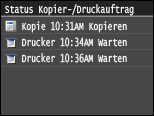
 <Netzwerkinformationen>
<Netzwerkinformationen>
Diese Option zeigt die Netzwerkeinstellungen, wie die IP-Adresse des Geräts, und den Status, wie den Zustand der Wireless LAN-Kommunikation. Anzeigen von Netzwerkeinstellungen
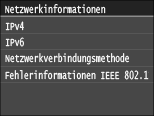
<Zähler prüfen> Bildschirm (MF729Cx)
Wenn Sie  (
( ) drücken, wird der Bildschirm <Zähler prüfen> angezeigt. Auf diesem Bildschirm können Sie die Zählerwerte von Ausdrucken sowie die Seriennummer des Geräts und die Gerätekonfiguration anzeigen.
) drücken, wird der Bildschirm <Zähler prüfen> angezeigt. Auf diesem Bildschirm können Sie die Zählerwerte von Ausdrucken sowie die Seriennummer des Geräts und die Gerätekonfiguration anzeigen.
 (
( ) drücken, wird der Bildschirm <Zähler prüfen> angezeigt. Auf diesem Bildschirm können Sie die Zählerwerte von Ausdrucken sowie die Seriennummer des Geräts und die Gerätekonfiguration anzeigen.
) drücken, wird der Bildschirm <Zähler prüfen> angezeigt. Auf diesem Bildschirm können Sie die Zählerwerte von Ausdrucken sowie die Seriennummer des Geräts und die Gerätekonfiguration anzeigen.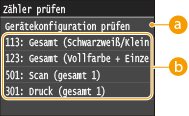
 <Gerätekonfiguration prüfen>
<Gerätekonfiguration prüfen>
Zeigt die Seriennummer des Geräts und die Liste der Ausstattung an, die angebracht oder aktiviert ist.
 Zähler
Zähler
Wählen Sie den Zähler zur Überprüfung des Zählerwertes aus. Elemente haben je nach dem Land oder der Region, wo das Gerät gekauft wurde, andere Standardwerte. Anzeigen des Zählerwerts
Wenn eine Meldung angezeigt wird
Meldungen werden oben im Bildschirm angezeigt, wenn beispielsweise das Papier ausgeht oder die Tonerpatrone das Ende ihrer Nutzungsdauer erreicht. Im Display werden abwechselnd der normale Bildschirm und die Meldung angezeigt.
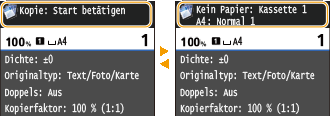
 |
Wenn
|
Wenn ein Problem auftritt
In manchen Fällen werden bei einem Problem Anweisungen angezeigt, wie auf das Problem reagiert werden soll. Befolgen Sie zum Beheben des Problems die Bildschirmanweisungen. Im Folgenden sehen Sie als Beispiel den Bildschirm, der bei einem Papierstau angezeigt wird. Wenn eine Fehlermeldung erscheint
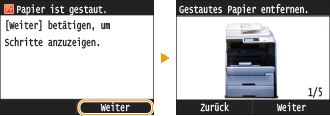
 angezeigt wird
angezeigt wird